お客さまへの大切なお知らせ:膨大なサポート情報を少しでも早くお客さまにお届けするため、本コンテンツの日本語版は人間の翻訳者を介さない自動翻訳で提供されております。正確な最新情報については本コンテンツの英語版をご覧ください。
LinkedInソーシャル投稿を作成して公開する
更新日時 2025年11月14日
以下の 製品でご利用いただけます(別途記載されている場合を除きます)。
-
Marketing Hub Professional, Enterprise
HubSpotの ソーシャルコンポーザー を使用して、LinkedIn専用のソーシャルコンテンツを作成して公開できます。メディアへの投稿だけでなく、LinkedInのアンケートや文書への投稿もこれに含まれます。
LinkedInのソーシャルメディア投稿、ドキュメント、または投票を公開した後は、ソーシャルレポートでそのパフォーマンスを分析できます。
LinkedInのメディア、アンケート、ドキュメント投稿を作成して公開する
- HubSpotアカウントにて、[マーケティング]>[ソーシャル]の順に進みます。
- 右上の[ ソーシャル投稿を作成]をクリックします。
- 左側のパネルで、[ アカウントを選択]ドロップダウンメニューをクリックし、LinkedInアカウントを選択します。
- デフォルトのLinkedInアカウントがすでに設定されている場合は、そのアカウントが自動的に選択されます。
- 接続済みのLinkedInアカウントを全て選択するには、[LinkedIn]チェックボックスをクリックします。
- [投稿タイプ]セクションで、[メディア]、[投票]、または[ドキュメント]を選択します。
- メディア: 既定のLinkedInソーシャル投稿を作成します。LinkedIn投稿を作成するときに、メディアを追加するかどうかを選択できます。
- メディアを追加:LinkedInソーシャル投稿に画像や動画を追加します。(任意)
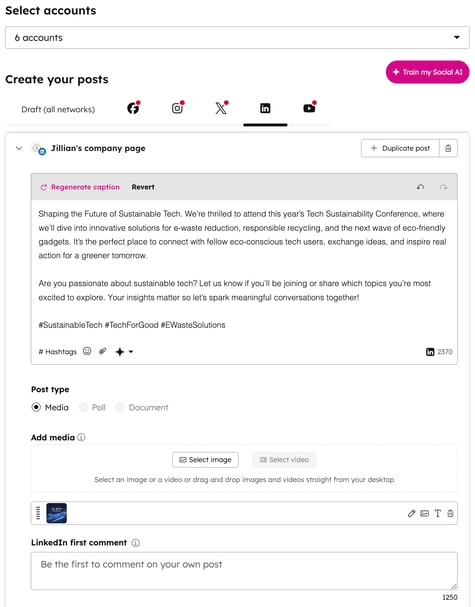
- 投票:考えや意見を集めるためのLinkedIn投票を作成できます。投票を作成する際は、投票に関する次の詳細をカスタマイズできます。
- 質問:投票で尋ねる質問を入力します。
- オプション:投票の質問に対する回答のオプションを入力します。オプションを追加するには、[+オプションを追加]をクリックします。デフォルトでは、投票の質問に対する回答として最低2つ、最大4つのオプションを設定する必要があります。
- 投票期間:投票の期間を設定します。1日、3日、 1週間、 2週間を選択できます。
- メディア: 既定のLinkedInソーシャル投稿を作成します。LinkedIn投稿を作成するときに、メディアを追加するかどうかを選択できます。

-
- ドキュメント:スクロール可能なPDFドキュメントを投稿に追加するためのLinkedInドキュメント投稿を作成できます。ドキュメント投稿を作成する際は、ファイルを追加したり、ドキュメントのタイトルをカスタマイズしたりできます。
-
-
- ドキュメントを追加:PDFドキュメントを追加します。ファイルツールからPDF文書を追加する場合、共有範囲が[公開]に設定されたファイルのみを使用できます。
- ドキュメントを変更するには、ドキュメントにカーソルを合わせて、file ファイルアイコンをクリックします。
- ドキュメントを削除するには、ドキュメントにカーソルを合わせて、delete 削除アイコンをクリックします。
- LinkedInドキュメント投稿の画像を削除またはカスタマイズすることはできません。デフォルトでは、ドキュメントの最初のページが投稿画像として表示されます。
- ドキュメントを追加:PDFドキュメントを追加します。ファイルツールからPDF文書を追加する場合、共有範囲が[公開]に設定されたファイルのみを使用できます。
-
-
-
- ドキュメントタイトル:デフォルトでは、ファイル名が使用されます。さらに、ドキュメントのタイトルを編集できます。
- ドキュメントタイトル:デフォルトでは、ファイル名が使用されます。さらに、ドキュメントのタイトルを編集できます。
-

- 全てのLinkedIn投稿タイプについて、残りの投稿の詳細をカスタマイズする必要があります。
- ネットワークと何をシェアしますか?:テキストボックスに、LinkedIn投稿の内容を入力します。
- 投稿のコンテンツで、LinkedInの会社ページと個人プロフィールの両方に@メンションすることができます。その際、サードパーティーアプリケーションのデータの使用をHubSpotに許可する必要があります。
- LinkedInの個人プロフィールをメンションする場合、LinkedInユーザーは次の要件を満たしている必要があります。そうでない場合、ユーザーのプロフィールは表示されないため、メンションできません。
- ネットワークと何をシェアしますか?:テキストボックスに、LinkedIn投稿の内容を入力します。
-
-
-
- ユーザーが公開プロフィールの共有範囲をオンにしていること。
-
-
-
-
-
- ユーザーがあなたのLinkedInページをフォローしていること。
- ユーザーが「名」、「姓」、「ヘッドライン」を設定していること。
-
-
-
-
-
- ユーザーのデフォルトの[プロフィール言語]が[英語]に設定されていること。
-
-
-
- 公開するタイミング: 公開タイミングを設定し、次のオプションから選択できます。
- 今すぐ公開:LinkedIn投稿を直ちに公開します。
- 予定としてスケジュール:ソーシャル投稿を公開する特定の日付と時刻を選択します。また、ソーシャルメディアへの投稿スケジュールから既定の時間を選択することもできます。
- 投稿を閲覧できるユーザーを選択する:投稿をLinkedInユーザー全てに表示するか、投稿の閲覧者を指定するかを選択する。
- 全員:自分のアカウントやページをフォロー、探索、レビューしている全てのLinkedInユーザーに投稿が表示されます。
- ターゲットオーディエンス:指定したオーディエンスにのみ投稿が表示されます。言語、職種、所在地、大学、年功、会社規模、業界などに基づいてオーディエンスを指定できます。
- この機能を使用するには、300人以上のフォロワーが必要です。そうでない場合、ターゲットオーディエンスを使用するオプションはロックされます。
- 1つの指定タイプに複数のオプションがある場合、各オプションはORロジックで結合されます。例えば、[年功]フィールドに[エントリー]従業員と[シニア]従業員を指定した場合、エントリーレベルとシニアレベル両方の従業員がオーディエンスに含められます。
- 公開するタイミング: 公開タイミングを設定し、次のオプションから選択できます。
-
-
-
- 複数の仕様タイプがある場合、各仕様タイプはANDロジックで各オプションと結合されます。例えば、[言語]に[英語]オーディエンスを選択し、[年功]に[エントリー]従業員と[シニア]従業員を選択した場合は、英語のエントリーレベルの従業員と英語のシニアレベルの従業員のみがオーディエンスに含められます。
-
-
-
- マーケティングキャンペーンに追加: LinkedIn投稿をキャンペーンに関連付けます。既存のキャンペーンを選択するか、新規キャンペーンを作成できます。
- 投稿を削除するには、右上にあるdelete 削除アイコンをクリックします。
- 別のLinkedInアカウントに投稿を複製するには、右上の [投稿を複製]をクリックします。
- LinkedInへの投稿を作成した後、右上の[ レビュー & スケジュール ]または[ レビュー & 公開]をクリックします。これにより、作成した投稿のプレビューリストを確認できます。
-
右側のパネルで[ 公開 ]または [スケジュール]をクリックします。
Social
貴重なご意見をありがとうございました。
こちらのフォームではドキュメントに関するご意見をご提供ください。HubSpotがご提供しているヘルプはこちらでご確認ください。